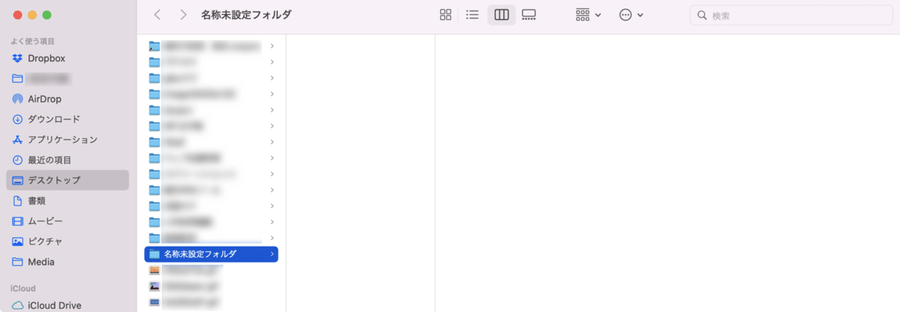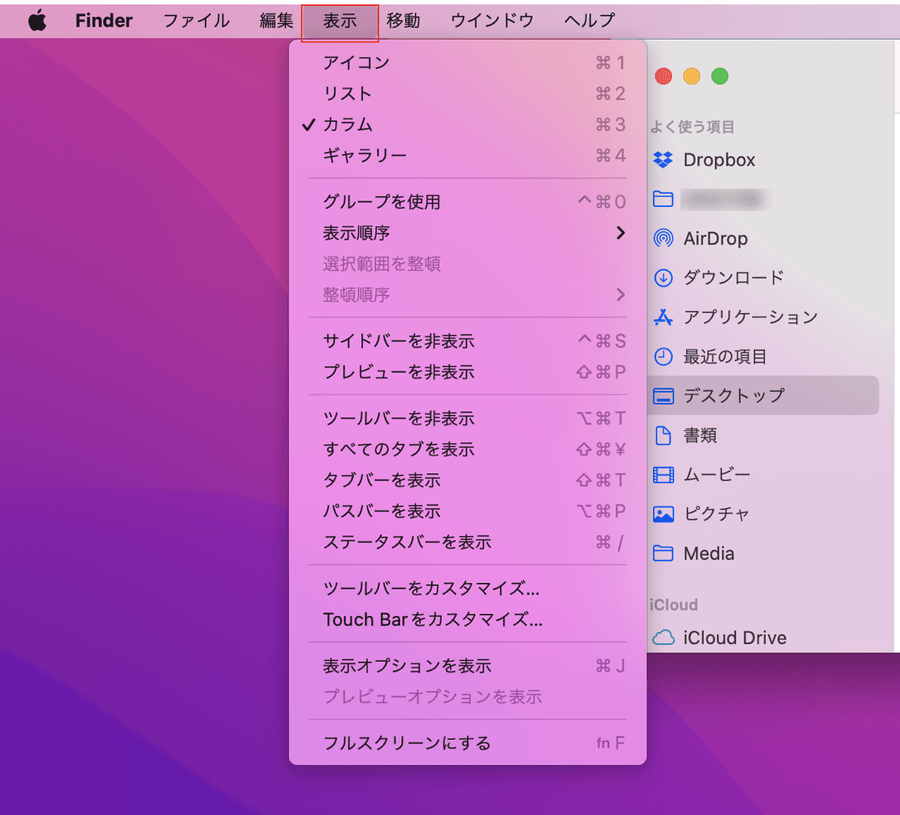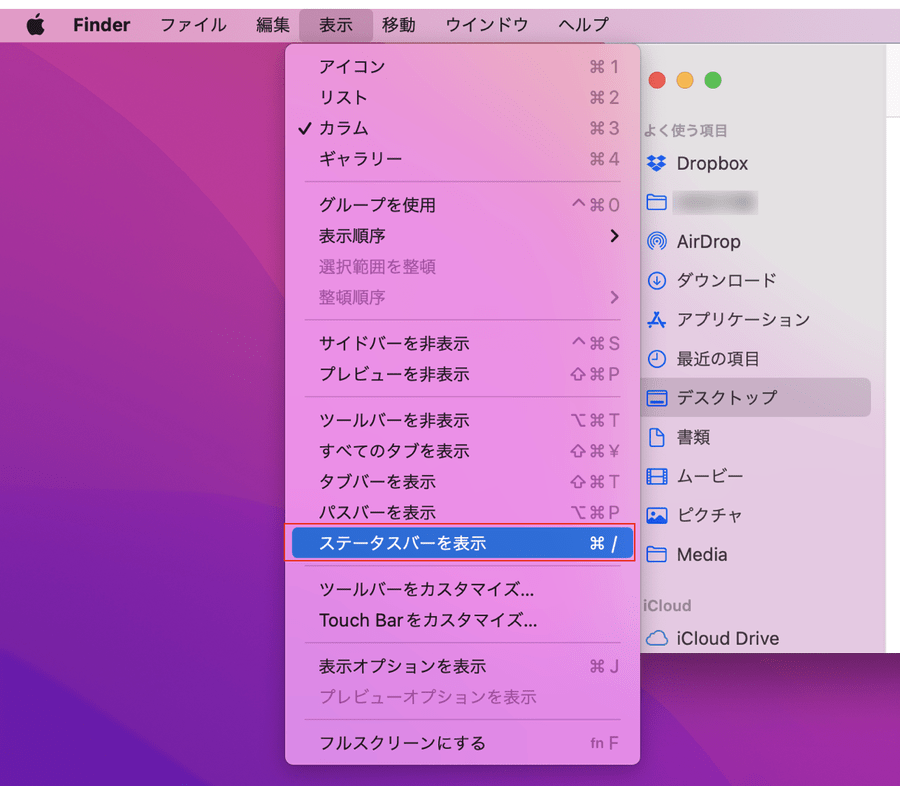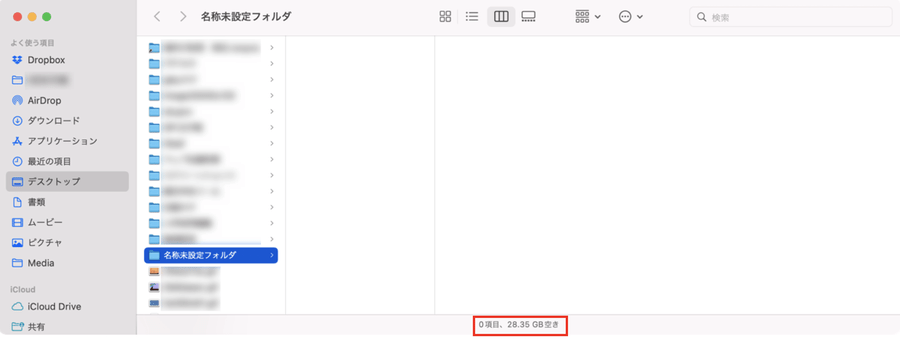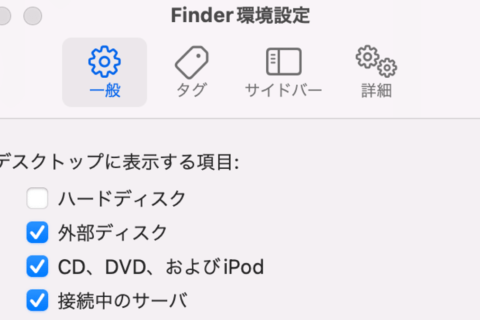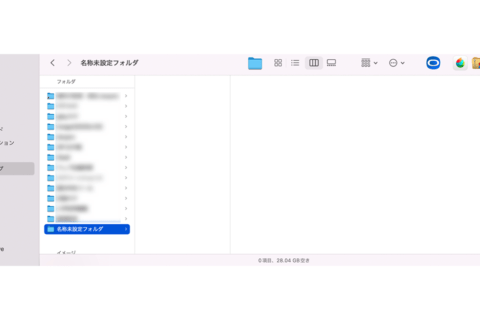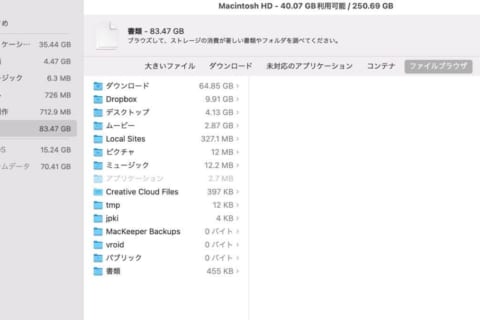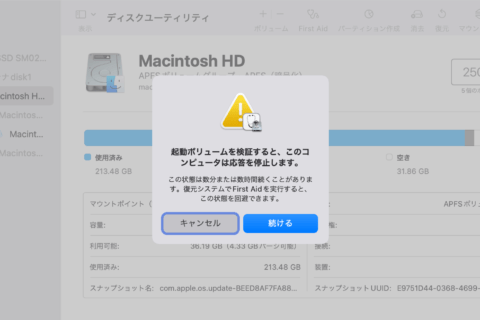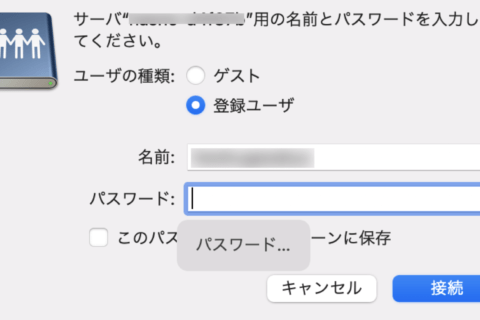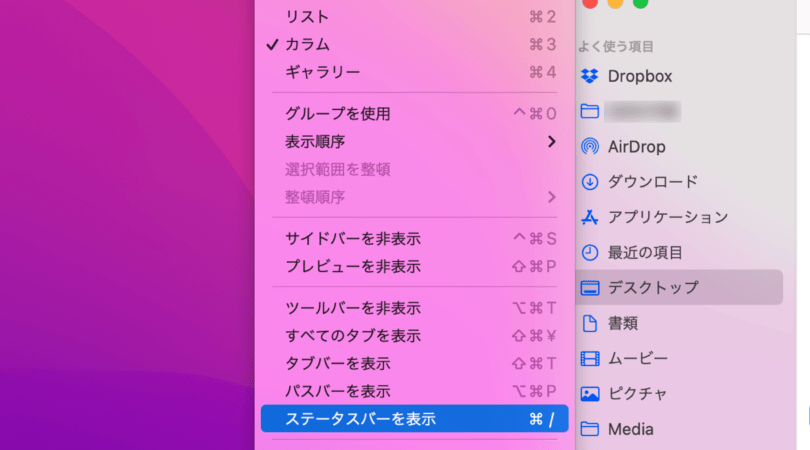
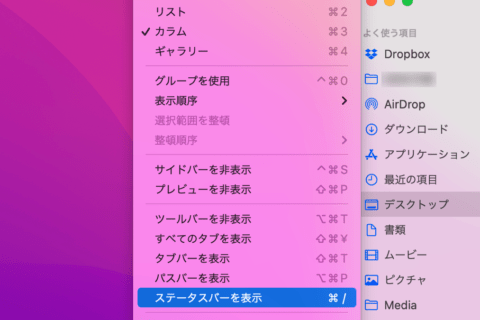
Macで複数の動画保存をしていたり、iPhoneなどスマートフォンのバックアップストレージとして利用していると、ストレージの残容量が気になります。アップルメニューからストレージを確認する方法もありますが、都度確認するのは面倒です。しかし、MacにはFinderにストレージの残容量を表示させる機能が備わっているので、常にあとどれくらい保存できるかを把握しておくことができます。
1.Finderを開く
DockからFinderをクリック、または適当なフォルダをクリックして開きます。
2.[表示]をクリックする
メニューバーにある[表示]をクリックします。
※デスクトップ選択時もメニューバーには「Finder」と表示されますが、デスクトップ選択時の場合はメニューがグレーアウトされてしまい、選択できないので必ずFinder(フォルダ)を開くようにしてください
3.[ステータスバーを表示]をクリックする
表示メニューの中にある[ステータスバーを表示]をクリックします。
これだけの操作でFinder(フォルダ)の下部にステータスバーが表示され、Macの残ストレージ容量を常時表示することができます。
また、Finder(フォルダ)を開いた状態でショートカットキー「command(⌘)」キー+「/(スラッシュ)」キーを入力するだけで手順①から③の操作を一瞬で行うことができます。
Macの残ストレージ容量だけでなく、接続した外部ストレージ(外付けHDDやmicroSDカードなど)の容量も、それぞれ開いた状態でステータスバーを表示させることで確認ができるので覚えておくと便利です。

大学卒業後、上京がてら行き着いた先が編プロPC系雑誌編集部。20代中盤は寝る間もないほど徹夜の日々を送り、その後フリーへ転身。家族が増えたことを機に株式会社HEWに入社。今現在は会社名の通り、日々「ヒューヒュー!」と叫んでいる。
![NEXMAG[ネクスマグ] パソコン工房](/magazine/assets/images/common/logo.svg)